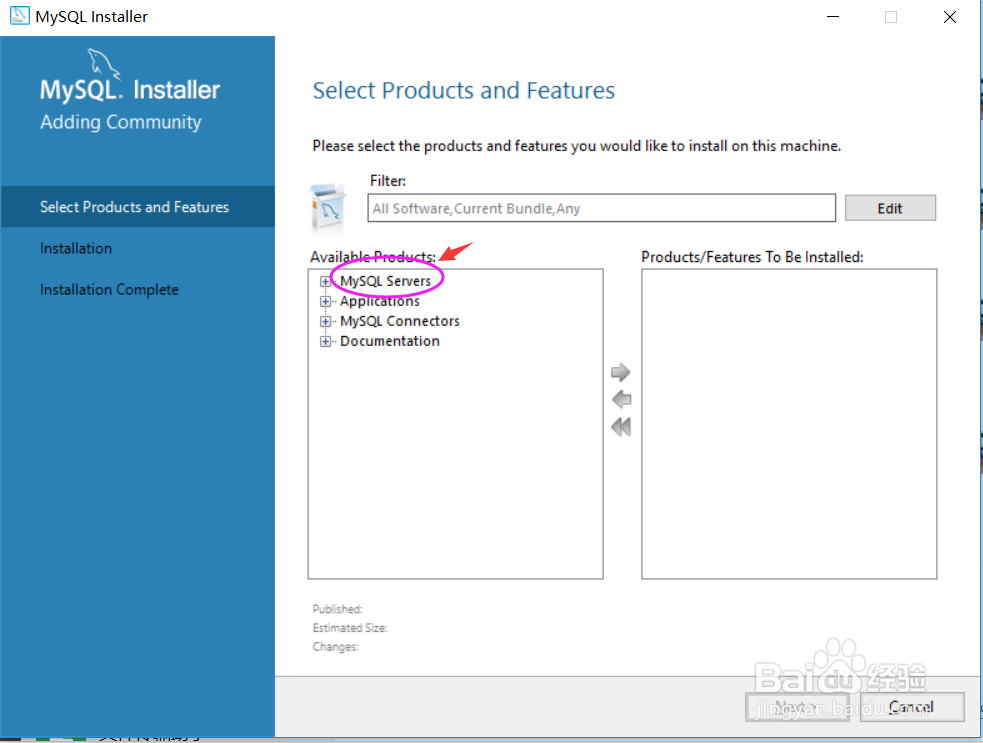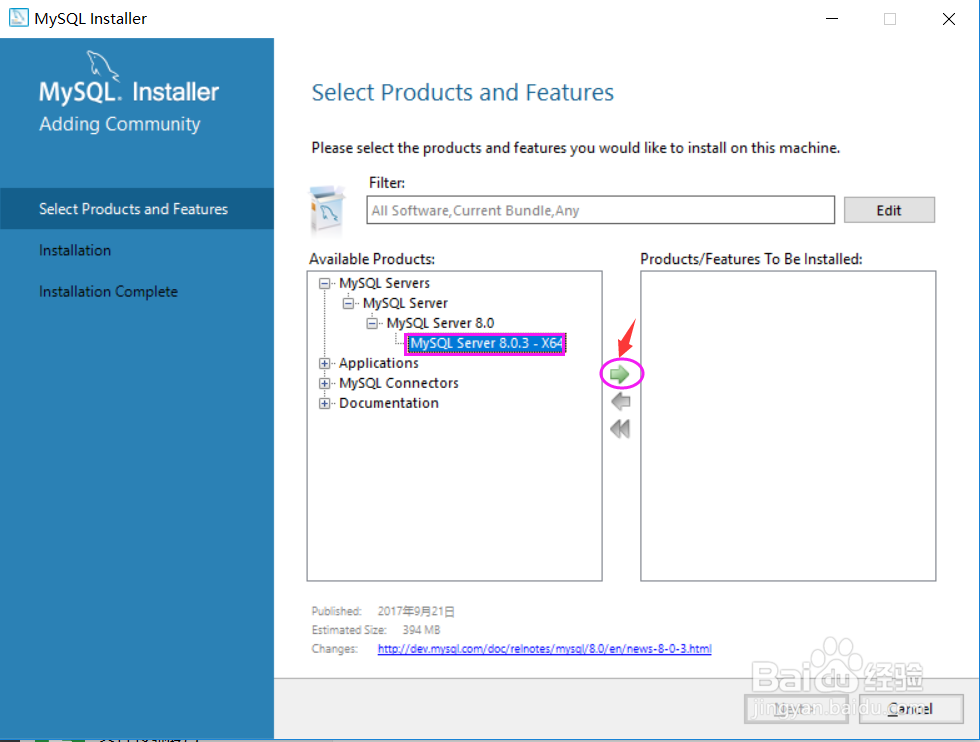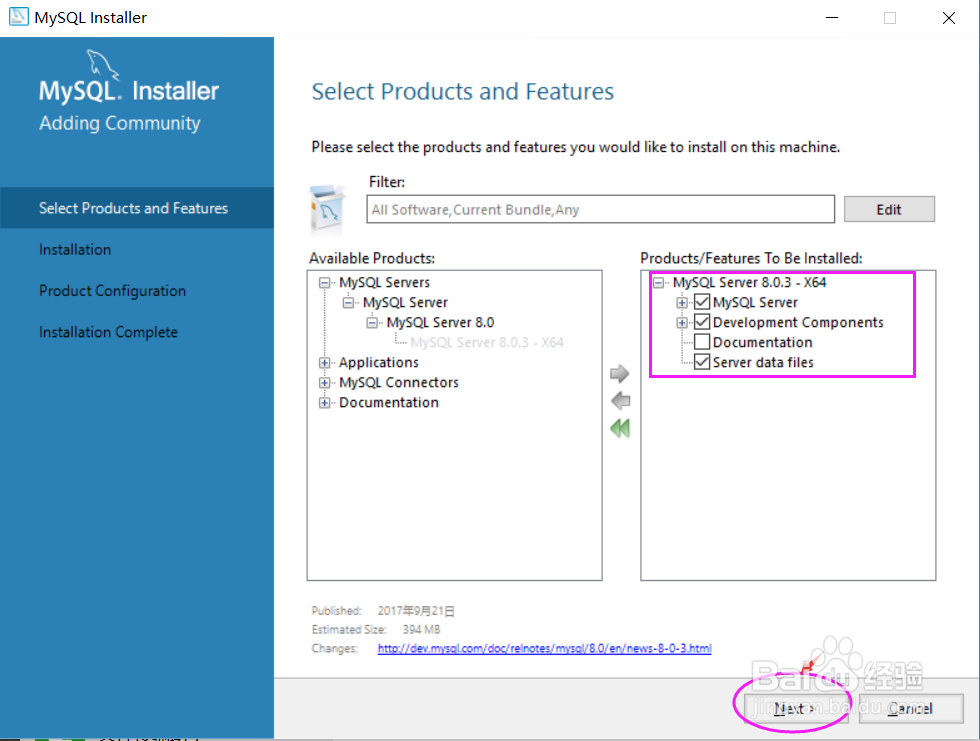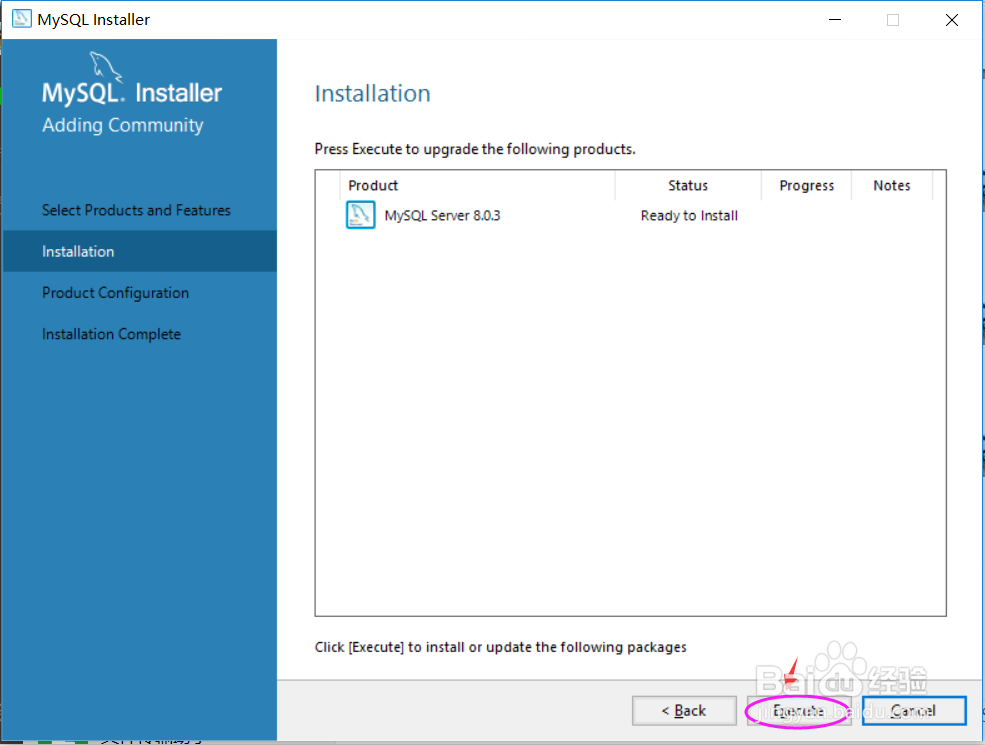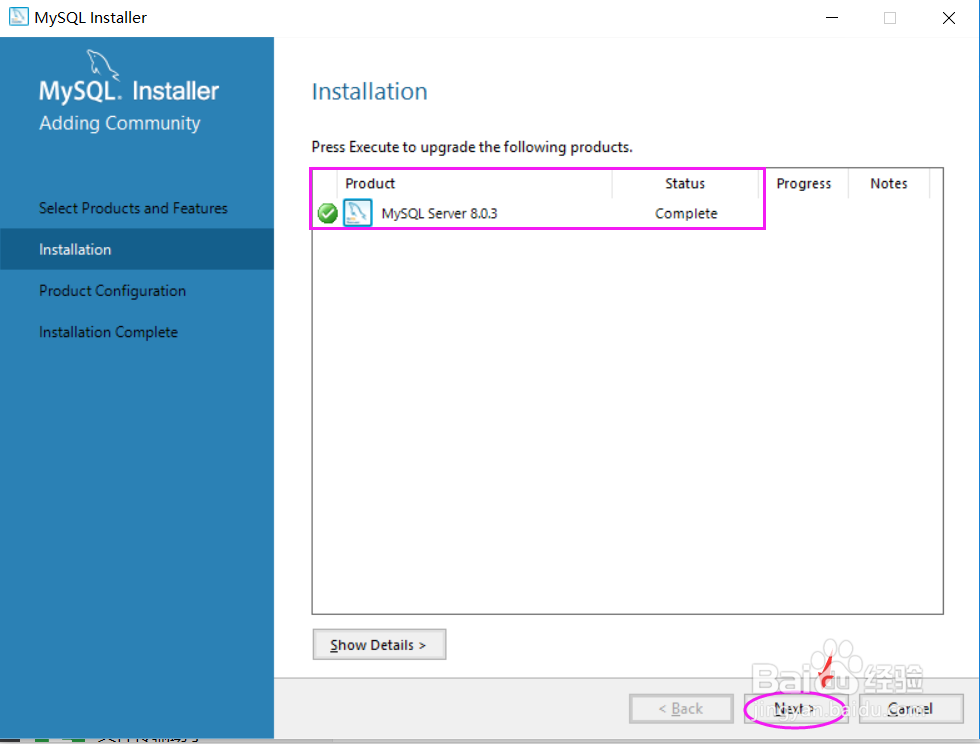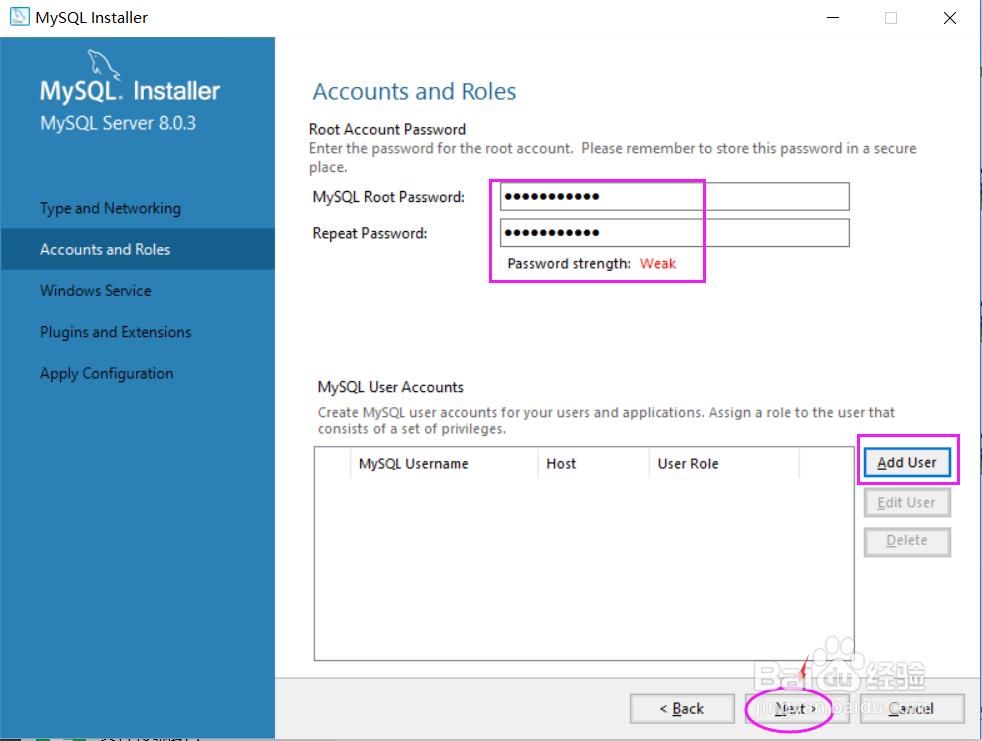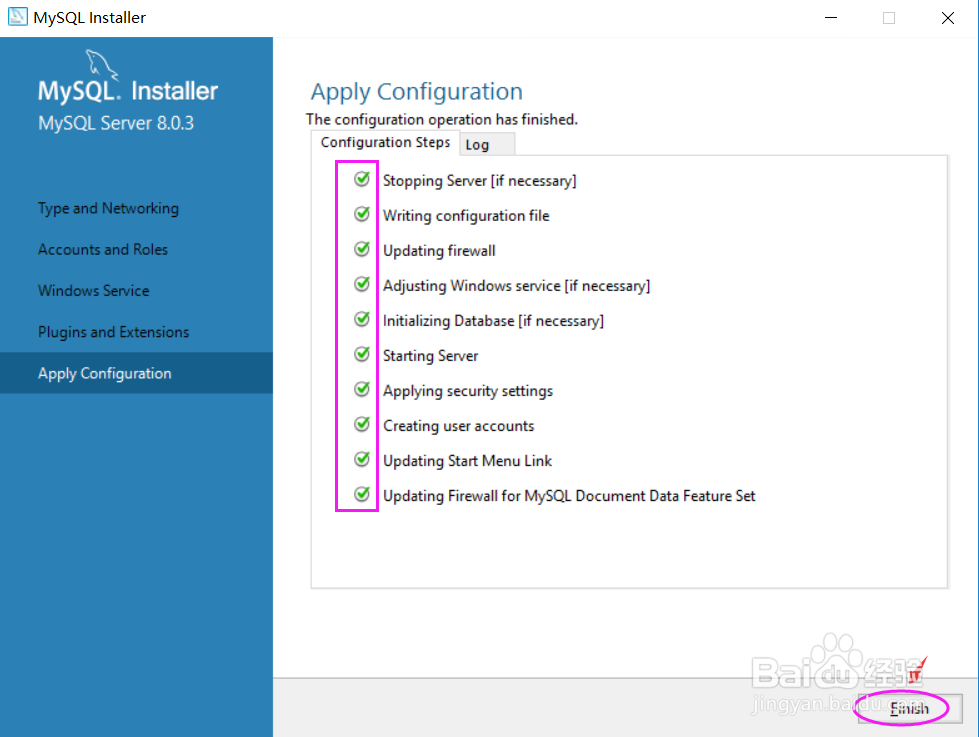如何安装mysql8.0
时间:2021-04-18 来源:互联网
今天PHP爱好者给大家带来方法:1、下载并解压安装包,双击msi文件,进入向导界面;2、选择“mysql Servers”,将版本添加至右侧;3、设置root密码和服务名称;4、待所有的Configuration前有绿色“√”后,点击“Finish”按钮完成安装。希望对大家有所帮助。

本教程操作环境:windows7系统、mysql8.0版本、Dell G3电脑。
mysql8.0安装方法
1、下载安装包,双击msi文件,依次点击Next。
2、选择MySQL Servers选项,将选择好的8.0版本添加至右侧。点击Next按钮,点击Execute按钮,点击Next按钮。
3、设置root密码,请牢记密码。添加用户,用户也可以等安装完成后再添加。设置服务名称,该名称即为电脑系统中MySQL8.0的服务名称。点击Next按钮,点击Execute按钮。
4、待所有的Configuration前出现绿色√后,点击Finish按钮。点击Next按钮。点击Finish按钮。安装完成,现在看到已经有两个版本的MySQL同时存在了。
以上就是如何安装mysql8.0的详细内容,更多请关注php爱好者其它相关文章!
相关阅读更多 +
-
 内卷是什么-网络热梗内卷是什么意思 2026-01-10
内卷是什么-网络热梗内卷是什么意思 2026-01-10 -
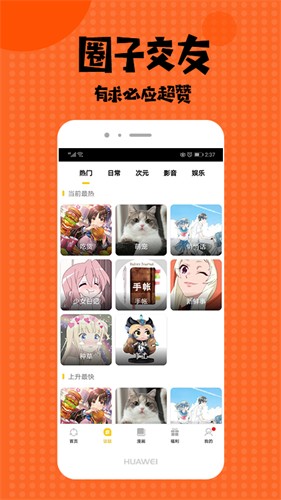 羞羞漫画2026官方下载安装最新版本-羞羞漫画2026永久入口 2026-01-10
羞羞漫画2026官方下载安装最新版本-羞羞漫画2026永久入口 2026-01-10 -
 职业冷知识兽医在给鸟类看病时听诊器通常放在哪个部位 蚂蚁新村今日答案2026.1.6 2026-01-10
职业冷知识兽医在给鸟类看病时听诊器通常放在哪个部位 蚂蚁新村今日答案2026.1.6 2026-01-10 -
 jm天堂网页版主站入口-jm天堂网页版官方主页直达 2026-01-10
jm天堂网页版主站入口-jm天堂网页版官方主页直达 2026-01-10 -
 想知道魔法师的梗是什么梗吗?揭秘这个爆火网络梗的由来和笑点,看完秒懂! 2026-01-10
想知道魔法师的梗是什么梗吗?揭秘这个爆火网络梗的由来和笑点,看完秒懂! 2026-01-10 -
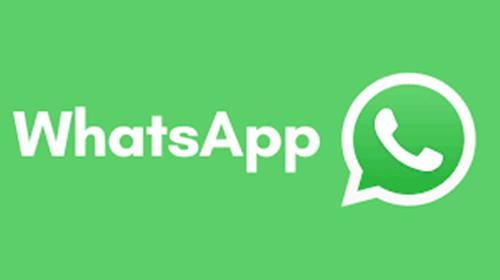 whatsapp安装包下载-whatsapp2026新版安装包下载 2026-01-10
whatsapp安装包下载-whatsapp2026新版安装包下载 2026-01-10
最近更新